Extjs布局类(一)
在Ext中,所有的布局类都是从Ext.Container开始的,Container的父类是BoxComponent。
Ext.BoxComponent是一个盒子组件,可以定义高度、宽度、位置等属性。作为子类的Container继承了父类的功能,更重要的是,他可以通过layout和item属性为内部的子控件进行布局。
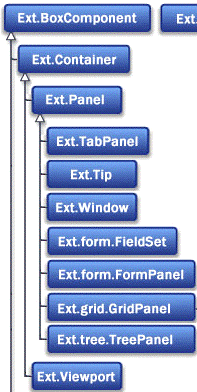
图1、Container和他的子类继承图
所以,只要是Container的子类,我们都可以通过Layout对内部的item进行布局。
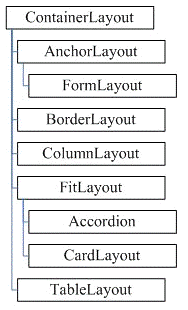
图2、布局类型继承图。
与Ext.Container类似,所有的布局类也有一个共同的超类Ext.layout.ContainerLayout。凡是继承该类的子类都可以对Container和他的子类进行布局定义,这两棵继承树结合在一起就构成了Ext完整的布局系统。
常用的布局方式:
1、BorderLayout,边界布局,将页面分成东西南北中,五个部分。使用region来指定具体的存放位置。
2、FitLayout,自动填充整个空间。
3、FromLayout,表单专用布局。
4、ColumnLayout,分列布局。
5、AbsoluteLayout,绝对位置布局。
6、Accordion,折叠布局。
7、AnchorLayout,锚点布局。
8、Cardlayout,卡片布局。
9、ContainerLayout,容器布局
10、TableLayout,表格布局。
一、FitLayout(全填充布局)
1
 Ext.onReady(function()
Ext.onReady(function() {
{
2
3
 new Ext.Viewport(
new Ext.Viewport( {
{
4
5 layout:'fit',
layout:'fit',
6
7
 items:[
items:[ {
{
8
9 region: 'center',
region: 'center',
10
11 xtype:'panel',
xtype:'panel',
12
13 frame:true,
frame:true,
14
15 html:'这是一个FitLayout'
html:'这是一个FitLayout'
16
17 }]
}]
18
19 })
})
20
21 })
})
22

panel填充了整个页面,并且它的自身会随着页面大小而变化。
注意点
(1)使用了FitLayout布局的组件,items只能放一个子组件。如果放置了多个,那也只有第一个显示。
修改一下代码
1
2
3
 Ext.onReady(function()
Ext.onReady(function() {
{
4
5
 new Ext.Viewport(
new Ext.Viewport( {
{
6
7 layout:'fit',
layout:'fit',
8
9
 items:[
items:[ {
{
10
11 region:'north',
region:'north',
12
13 html:'Head'
html:'Head'
14
15
 },
}, {
{
16
17 region: 'center',
region: 'center',
18
19 xtype:'panel',
xtype:'panel',
20
21 frame:true,
frame:true,
22
23 html:'这是一个FitLayout'
html:'这是一个FitLayout'
24
25 }]
}]
26
27 })
})
28
29 })
})
30
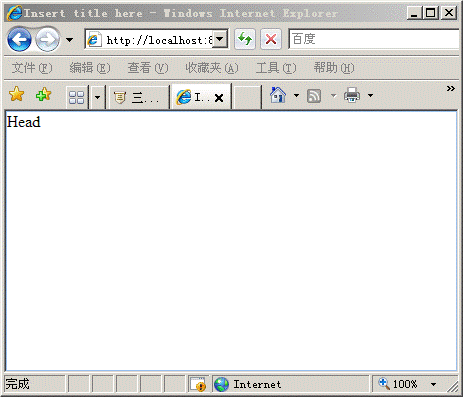
可以看到,在panel前加了一个,所以panel失效了。最后看的只是第一个页面,显示head。
(2)在item中使用Grid千万不要使用autoHeight:true参数。这个参数会使得FitLayout失效。他会重新计算Grid的高度。最后得到的Grid无法填充整个页面。
二、BorderLayout(边框布局)
1
 Ext.onReady(function()
Ext.onReady(function() {
{
2
3
 new Ext.Viewport(
new Ext.Viewport( {
{
4
5 layout:'border',
layout:'border',
6
7 items:[
items:[
8
9

 {region:'north',html:'north'},
{region:'north',html:'north'},
10
11

 {region:'south',html:'south'},
{region:'south',html:'south'},
12
13

 {region:'east',html:'east'},
{region:'east',html:'east'},
14
15

 {region:'west',html:'west'},
{region:'west',html:'west'},
16
17

 {region:'center',html:'center'}
{region:'center',html:'center'}
18
19 ]
]
20
21 })
})
22
23 })
})
24

注意点
(1)center的大小是根据其他四个部分设置好后自动计算出来的。它是唯一一个不能省略的部分,如果items里缺少region:'center',就会报错。
附加功能
(1)设置子区域的大小
子区域是指north、south、west、east。center不能设置大小,它是根据其他四块设置好后,自动计算出来的。
north和south只能设置height属性(高度)。west和east只能设置width属性(宽度)。
1
 Ext.onReady(function()
Ext.onReady(function() {
{
2
3
 new Ext.Viewport(
new Ext.Viewport( {
{
4
5 layout:'border',
layout:'border',
6
7 items:[
items:[
8
9

 {region:'north',html:'north',height:80},
{region:'north',html:'north',height:80},
10
11

 {region:'south',html:'south',height:80},
{region:'south',html:'south',height:80},
12
13

 {region:'east',html:'east',width:80},
{region:'east',html:'east',width:80},
14
15

 {region:'west',html:'west',width:80},
{region:'west',html:'west',width:80},
16
17

 {region:'center',html:'center'}
{region:'center',html:'center'}
18
19 ]
]
20
21 })
})
22
23 })
})
24

(2)使用split,并限制它拖动的范围
1
 Ext.onReady(function()
Ext.onReady(function() {
{
2
3
 new Ext.Viewport(
new Ext.Viewport( {
{
4
5 layout:'border',
layout:'border',
6
7 items:[
items:[
8
9

 {region:'north',html:'north',height:80},
{region:'north',html:'north',height:80},
10
11

 {region:'west',html:'west',width:80,split:true},
{region:'west',html:'west',width:80,split:true},
12
13

 {region:'center',html:'center'}
{region:'center',html:'center'}
14
15 ]
]
16
17 })
})
18
19 })
})
20

对west设置了split:true属性后,west和center的边界线变宽了。通过拖动这个边界线可以调整west和center的宽度。
对north和south设置split属性,只能上下拖动。对west和east设置split属性,只能左右拖动。
如果不对拖动范围限制的话,让用户任意拖动有可能造成布局变形,所以我们应该设置一个可以拖动的区域。
1
 Ext.onReady(function()
Ext.onReady(function() {
{
2
3
 new Ext.Viewport(
new Ext.Viewport( {
{
4
5 layout:'border',
layout:'border',
6
7 items:[
items:[
8
9

 {region:'north',html:'north',height:80},
{region:'north',html:'north',height:80},
10
11

 {region:'west',html:'west',width:80,split:true,minSize:70,maxSize:120},
{region:'west',html:'west',width:80,split:true,minSize:70,maxSize:120},
12
13

 {region:'center',html:'center'}
{region:'center',html:'center'}
14
15 ]
]
16
17 })
})
18
19 })
})
20
通过设置minSize和maxSize来控制拖动的最小、最大长度。
(3)子区域的收缩和展开。
1
 Ext.onReady(function()
Ext.onReady(function() {
{
2
3
 new Ext.Viewport(
new Ext.Viewport( {
{
4
5 layout:'border',
layout:'border',
6
7 items:[
items:[
8
9

 {region:'north',html:'north',height:80,collapsible:true},
{region:'north',html:'north',height:80,collapsible:true},
10
11

 {region:'west',html:'west',width:80,title:'west',collapsible:true},
{region:'west',html:'west',width:80,title:'west',collapsible:true},
12
13

 {region:'center',html:'center'}
{region:'center',html:'center'}
14
15 ]
]
16
17 })
})
18
19 })
})
20
折叠前
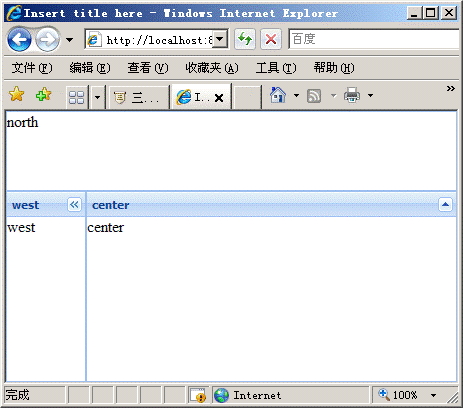
折叠后

要实现折叠功能,主要是配置collapsible属性。这个属性激活了west区域的折叠功能,不要要注意的是title属性是必须要设置的,因为折叠按钮是出现在title上的。如果没有title那折叠按钮是不会出现的。